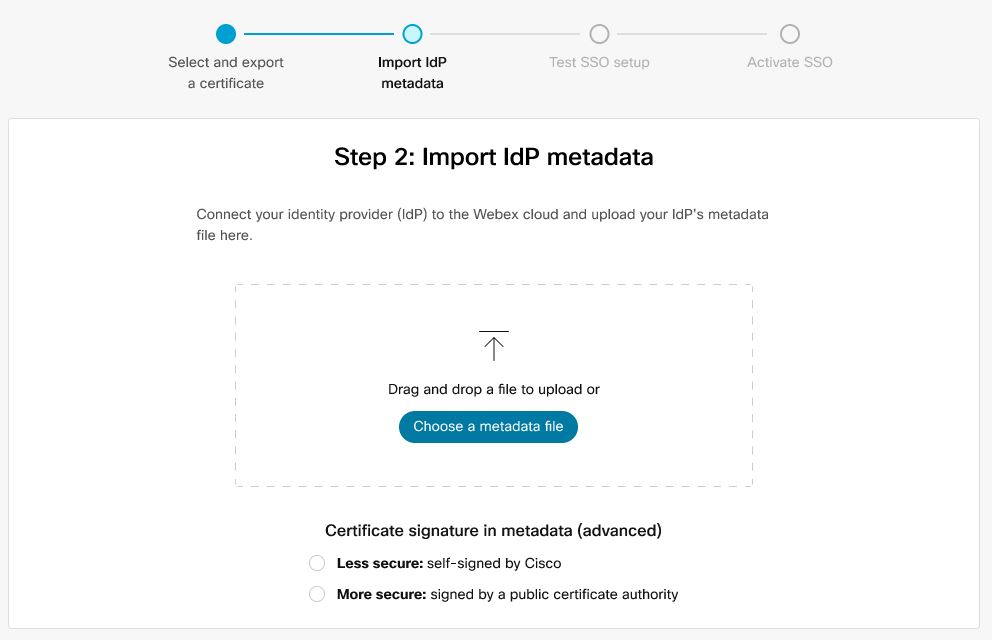- Start
- /
- Artikel


 I den här artikeln
I den här artikelnDu kan konfigurera en enkel inloggning (SSO)-integrering mellan Control Hub och en distribution som använder Okta som identitetsleverantör (IDP).
Enkel inloggning och Control Hub
Enkel inloggning (SSO) är en session eller användarautentiseringsprocess som gör det möjligt för en användare att ange autentiseringsuppgifter för att få åtkomst till ett eller flera program. Processen autentiserar användare för alla program som de har behörighet till. Den eliminerar ytterligare uppmaningar när användare byter program under en viss session.
Federation Protocol (SAML 2.0) (Security Assertion Markup Language) används för att tillhandahålla SSO-autentisering mellan Webex-molnet och din identitetsleverantör (IdP).
Profil
Webex-appen har endast stöd för webbläsarens SSO-profil. I webbläsarens SSO-profil har Webex-appen stöd för följande bindningar:
SP-initierad POST -> POST-bindning
SP–initierad OMDIRIGERING -> POST-bindning
NameID-format
SAML 2.0-protokollet stöder flera NameID-format för kommunikation om en specifik användare. Webex-appen har stöd för följande NameID-format.
urn:oasis:names:tc:SAML:2.0:nameid-format:transienturn:oasis:names:tc:SAML:1.1:nameid-format:unspecifiedurn:oasis:names:tc:SAML:1.1:nameid-format:emailAddress
I de metadata som du hämtar från din IdP är den första posten konfigurerad för användning i Webex.
Integrera Control Hub med Okta
Konfigurationsguiderna visar ett specifikt exempel för SSO-integrering, men tillhandahåller inte uttömmande konfiguration för alla möjligheter. Exempelvis är integrationsstegen för |
Konfigurera denna integration för användare i din Webex-organisation (inklusive Webex-appen, Webex Meetings och andra tjänster som administreras i Control Hub). Om din Webex-plats är integrerad i Control Hub ärver Webex-plats användarhanteringen. Om du inte kan komma åt Webex Meetings på det här sättet och det inte hanteras i Control Hub måste du göra en separat integration för att aktivera SSO för Webex Meetings. (Se Konfigurera enkel inloggning för Webex för mer information i SSO-integrering i webbplatsadministration.)
Innan du börjar
För SSO och Control Hub måste IdP:er följa SAML 2.0-specifikationen. Dessutom måste IdP:er konfigureras på följande sätt:
Hämta Webex-metadata till ditt lokala system
| 1 | Från kundvyn inhttps://admin.webex.com , gå till och bläddra sedan till Autentisering och slå sedan på Enkel inloggning för att starta installationsguiden. | ||
| 2 | Välj certifikattyp för din organisation:
| ||
| 3 | Hämta metadatafilen. Webex-metadatafilnamnet är idb-meta-<org-ID> -SP.xml . |
Konfigurera Okta för Webex-tjänster
| 1 | Logga in på Okta Tenant ( |
| 2 | Sök efter
|
| 3 | Klicka på Nästa och klicka sedan på SAML 2.0. |
| 4 | Öppna metadatafilen som du hämtade från Control Hub i din webbläsare. Kopiera URL:erna för enhet-ID (högst upp i filen) och kontrollplatsen för konsumenttjänsten (längst ned i filen).

 |
| 5 | På fliken Cisco Webex i Okta bläddrar du till Avancerade inställningar och klistrar sedan in enhets-ID och Assertion Consumer Service-värden som du kopierade från metadatafilen i Control Hub och sparar sedan ändringarna.
 |
| 6 | Klicka på Logga in och hämta sedan Okta-metadatafilen från Du importerar filen tillbaka till din Control Hub-instans. |
| 7 | Klicka på Tilldelningar, välj alla användare och relevanta grupper som du vill associera med appar och tjänster som hanteras i Control Hub, klicka på Tilldela och klicka sedan på Klar. Du kan tilldela en användare eller en grupp. Hoppa inte över det här steget. Annars fungerar inte din Control Hub- och Okta-integrering. |
Importera IdP-metadata och aktivera enkel inloggning efter ett test
När du har exporterat Webex-metadata, konfigurerat IdP och hämtat IdP-metadata till ditt lokala system kan du importera dem till din Webex-organisation från Control Hub.
Innan du börjar
Testa inte SSO-integrering från gränssnittet för identitetsleverantören (IdP). Vi stöder endast flöden initierade av tjänsteleverantör (SP-initierade), så du måste använda SSO-testet för Control Hub för den här integreringen.
| 1 | Välj ett alternativ:
| ||||
| 2 | På sidan Importera IdP-metadata kan du antingen dra och släppa IdP-metadatafilen på sidan eller använda filläsaren för att hitta och läsa in metadatafilen. Klicka på Nästa.
Du bör använda Säkrare alternativ, om du kan. Detta är endast möjligt om din IdP använde en offentlig certifikatutfärdare för att signera sina metadata. I alla andra fall måste du använda Mindre säker alternativ. Detta inkluderar om metadata inte är signerade, självsignerade eller signerade av en privat certifikatutfärdare.
| ||||
| 3 | Välj Testa SSO-konfigurationen , och när en ny webbläsarflik öppnas ska du autentisera med IdP genom att logga in.
| ||||
| 4 | Återgå till webbläsarfliken Control Hub.
|
Nästa steg
Använd procedurerna i Synkronisera Okta-användare till Cisco Webex Control Hub om du vill göra användaretablering från Okta till Webex-molnet.
Använd procedurerna i Synkronisera Azure Active Directory -användare till Cisco Webex Control Hub om du vill göra användaretablering från Azure AD till Webex-molnet.
Du kan följa proceduren i Undertryck automatiska e-postmeddelanden för att inaktivera e-postmeddelanden som skickas till nya Webex-appanvändare i din organisation. Dokumentet innehåller även bästa praxis för att skicka ut kommunikation till användare i din organisation.